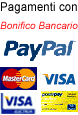I parametri di visibilità permettono di modificare il modo in cui gli elementi verranno visualizzati;
inoltre permettono di scegliere le informazioni da visualizzare.
Modificando questi parametri, si potrà rendere il disegno più leggibile e più veloce il ridisegno.
I parametri di visibilità permettono di modificare il modo in cui gli elementi verranno visualizzati;
inoltre permettono di scegliere le informazioni da visualizzare.
Modificando questi parametri, si potrà rendere il disegno più leggibile e più veloce il ridisegno.
Evidenzia pesi propri - L’asse delle aste ed il contorno di shell e
plinti verranno visualizzati con una linea più spessa..
Retinatura - Le superfici di shell e solai verranno retinati.
Simbolo W fondazioni – Viene visualizzato il simbolo W nelle fondazione,
rappresentante i vincoli alla Winkler.
Gruppo Nodi
Nascosti - Per nascondere i nodi.
Piccoli - Per visualizzare i nodi in piccolo.
Grandi - Per visualizzare i nodi in grande.
Vedi numero nodi - Per visualizzare il numero di identificazione dei nodi.
Vincoli - Per visualizzare il simbolo dei vincoli.
Codici vincoli - Per visualizzare le componenti dei vincoli (es. -1, -1,
-1, 0, 0, 0).
Plinti - Per visualizzare i plinti.
Carichi nodi - Per visualizzare i carichi applicati ai nodi.
Scritte carichi nodi - Per visualizzare il valore del carico.
Scala carichi nodi - Denominatore della scala per la rappresentazione dei
carichi nodali.
Spostamenti – Per visualizzare gli spostamenti vincolari indotti.
Scritte spostamenti – Per visualizzare il valore degli spostamenti.
Moltipl. Spostamenti – Moltiplicatore degli spostamenti per la rappresentazione
grafica.
Vedi aste - Per visualizzare le aste (pilastri, travi e travi di fondazione).
Vedi numero aste - Per visualizzare il numero che identifica le aste.
Vedi assi locali aste - Per visualizzare gli assi locali 1, 2 e 3 delle
aste.
Solo asse 1 - Visualizza solo l'asse 1 (direzione nodo iniziale - nodo finale).
Vedi proprietà aste - Premere la freccia a lato per poter scegliere le caratteristiche
da visualizzare di ogni asta (sezioni, materiali, svincoli interni, ecc.).
Carichi aste - Per visualizzare i carichi applicati alle aste.
Visualizza singoli carichi - Per visualizzare ogni singolo carico applicato
alle asta.
Scritte carichi aste - Per visualizzare i valori dei carichi.
Scala carichi aste - Denominatore della scala per la rappresentazione dei
carichi sulle aste.
Vedi shell - Per visualizzare le shell (gusci, piastre, muri e fondazione
di shell).
Vedi numero shell - Per visualizzare il numero che identifica le shell.
Vedi assi locali shell - Per visualizzare gli assi locali 1, 2 e 3 delle
shell.
Vedi assi direzioni 1-2, 2-3 - Per visualizzare l'ordine con cui sono stati
creati i nodi delle shell.
Solo asse 3 - Visualizza solo l'asse 3 (direzione della normale, per individuare
l'estradosso della shell).
Direz. armat. princip. - Per visualizzare la direzione delle armature principali
(quelle secondarie saranno ad esse ortogonali).
Vedi proprietà shell - Premere la freccia a lato per poter scegliere le
caratteristiche da visualizzare di ogni shell (spessore, materiali, ecc.).
Carichi shell - Per visualizzare i carichi applicati alle shell.
Scritte carichi shell - Per visualizzare i valori dei carichi.
Scala carichi shell - Denominatore della scala per la rappresentazione dei
carichi sulle shell.
Carichi solai - Per visualizzare i carichi dovuti ai solai.
Scritte carichi solai - Per visualizzare i valori dei carichi.
Proprietà carichi solai - Visualizza le proprietà del carico.
Impalcati - Per visualizzare i nodi che rappresentano gli impalcati esistenti.
Fili fissi - Per visualizzare i fili fissi.
Dimensioni fili fissi - Dimensioni reali (in cm) dei fili fissi visualizzati.
Telai disegni - Per visualizzare i segmenti che rappresentano i telai.
Piante disegni - Per visualizzare i nodi che rappresentano le piante create.
Condizione di carico visibile - Selezionare la condizione dei carichi da
visualizzare.
Gruppo Parametri correnti.
Nella casella viene visualizzato il nome dei parametri della pagina corrente.
Per richiamare i dati di una configurazione di parametri salvata precedentemente, premere la freccia
verso il basso e selezionare un nome della lista.
Per salvare (e quindi modificare il file sul disco) i parametri visualizzati col nome corrente, premere
il pulsante Salva.
Per salvare su disco i parametri visualizzati con un altro nome, premere il pulsante Salva con nome.
Per eliminare la configurazione di parametri corrente, premere il pulsante Elimina.
Non è possibile modificare od eliminare la configurazione denominata Default.
Selezionando la cartella Colori e font si potranno modificare i colori ed i caratteri (font),
con cui verranno rappresentati i singoli elementi.
Si prema il pulsante a lato del colore, per modifica il colore od il font.
Si prema i pulsanti Predefiniti sfondo nero o Predefiniti
sfondo bianco, per ristabilire i colori originari.